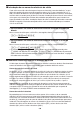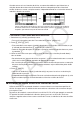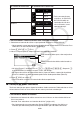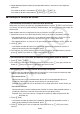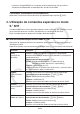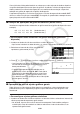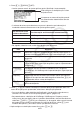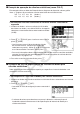User manual - fx-7400GII_Soft
9-1717
2. Prima (E)(GRPH)(SET).
• Isto faz aparecer o ecrã de ajustes gráficos gerais (StatGraph1 neste exemplo).
Pode configurar as definições para o item
realçado no ecrã.
Irá aparecer um menu de funções quando
são seleccionados determinados itens de
definições.
• O número de colunas que seleccionou no passo 1 determina que informação é
introduzida automaticamente no ecrã de ajustes gráficos gerais.
Se seleccionar estes
números de colunas:
Esta informação será introduzida automaticamente:
1 XCellRange
2 XCellRange, YCellRange
3 XCellRange, YCellRange, Frequency
• De seguida, é descrito cada um dos itens de definições deste ecrã.
Item Descrição
StatGraph1 Seleccione o nome da configuração que pretende. Pode registar no
máximo 3 configurações diferentes, com o nome StatGraph 1, 2 ou 3.
Graph Type Seleccione o tipo de gráfico. A predefinição inicial é Scat (gráfico de
dispersão)
XCellRange
Especifica o intervalo de células atribuido ao eixo
x do gráfico
(XCellRange). Para alguns tipos de gráficos, apenas é apresentado o
XCellRange.
YCellRange
Especifica o intervalo de células atribuido ao eixo
y do gráfico
(YCellRange). O YCellRange não é apresentado para alguns tipos de
gráficos.
Frequency Especifica o intervalo de células que contêm valores que indicam a
frequência de cada item dos dados do gráfico. Seleccione (1) se
não pretender utilizar valores de frequência.
Mark Type
Especifica o tipo de marca (U, s ou •) para utilizar como marca no
gráfico de dispersão.
3. Utilize D e A para mover o realce para o item de definição que pretende alterar. No
menu de funções que é apresentado, seleccione a definição que pretende.
• Para mais detalhes sobre definições de StatGraph1, tipo de gráfico e tipo de marca,
consulte “Para visualizar o ecrã de ajustes gráficos gerais” (página 6-2).
• Se pretende alterar a definição de XCellRange, YCellRange, ou Frequency, mova o
realce para o item que deseja alterar e introduza directamente o intervalo de células ou
seleccione (CELL) ((CELL) para Frequency) e, de seguida, edite o actual intervalo
de introdução. Ao introduzir manualmente um intervalo de células, utilize (:) para
introduzir dois pontos (:) entre duas células que definem o intervalo.
4. Após configurar as definições necessárias, prima ) ou U.